win11小组件加载不出来怎么办 win11小组件问题加载不出来处理方法
更新时间:2024-04-08 15:25:33作者:run
最近很多用户反映他们的win11系统中小组件加载不出来,导致无法正常使用,这可能是由于网络问题、系统设置错误或者软件故障引起的。那么win11小组件加载不出来怎么办呢?接下来就来介绍win11小组件问题加载不出来处理方法。
具体方法如下:
方法一、
1、首先点击头像,点击注销,然后重新登陆自己的微软账户;
2、再不行重启一下电脑,电脑进行桌面时就可以打开小组件,多打开关闭几次,强制刷新。
方法二、
1、打开“控制面板”;
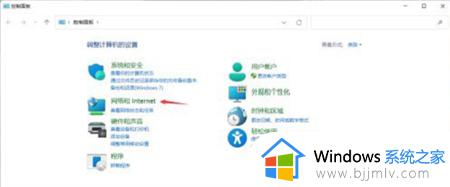
2、然后点击“网络与Internet”,点击右侧的“网络和共享中心”;
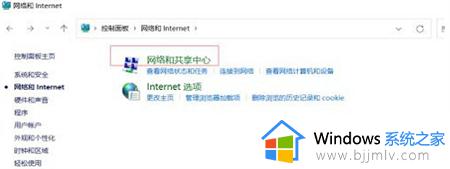
3、进入到网络与共享中心页面;
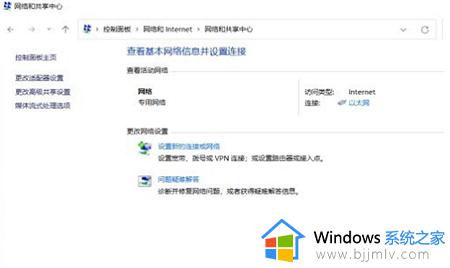
4、选择左下角“Internet选项”-“高级”-将“使用TLS1.1”和“使用TLS1.2”勾选-确定,然后小组件就可以使用了。
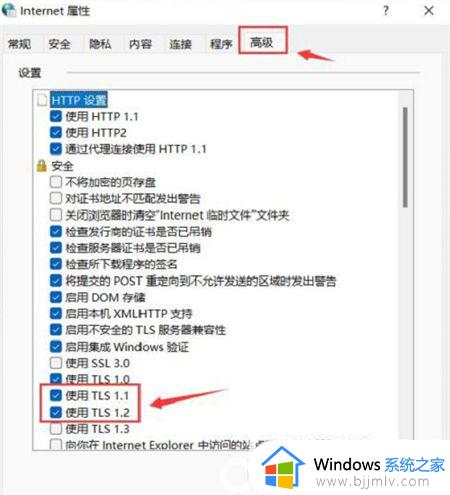
以上就是win11小组件问题加载不出来处理方法的全部内容,还有不清楚的用户就可以参考一下小编的步骤进行操作,希望能够对大家有所帮助。
win11小组件加载不出来怎么办 win11小组件问题加载不出来处理方法相关教程
- win11系统小组件加载不出来怎么办 win11小组件问题加载不出来解决方法
- windows11小组件不可用怎么恢复 windows11小组件加载不出来解决方法
- win11桌面小组件加载不出来怎么办 win11的小组件加载不了修复方法
- win11桌面小组件加载不出来怎么办 win11小组件不显示内容的最佳解决方法
- win11小组件不见了怎么办 win11小组件显示不出来解决方法
- win11小组件加载失败什么原因 windows11小组件无法加载如何解决
- win11小组件不可用怎么办 win11桌面小组件打不开如何处理
- win11按w弹出小组件怎么关闭 win11按w弹出小组件关闭方法
- win11小组件怎么删除 win11彻底卸载小组件方法
- 怎样卸载win11小组件 win11卸载桌面小组件图文步骤
- win11恢复出厂设置的教程 怎么把电脑恢复出厂设置win11
- win11控制面板打开方法 win11控制面板在哪里打开
- win11开机无法登录到你的账户怎么办 win11开机无法登录账号修复方案
- win11开机怎么跳过联网设置 如何跳过win11开机联网步骤
- 怎么把win11右键改成win10 win11右键菜单改回win10的步骤
- 怎么把win11任务栏变透明 win11系统底部任务栏透明设置方法
win11系统教程推荐
- 1 怎么把win11任务栏变透明 win11系统底部任务栏透明设置方法
- 2 win11开机时间不准怎么办 win11开机时间总是不对如何解决
- 3 windows 11如何关机 win11关机教程
- 4 win11更换字体样式设置方法 win11怎么更改字体样式
- 5 win11服务器管理器怎么打开 win11如何打开服务器管理器
- 6 0x00000040共享打印机win11怎么办 win11共享打印机错误0x00000040如何处理
- 7 win11桌面假死鼠标能动怎么办 win11桌面假死无响应鼠标能动怎么解决
- 8 win11录屏按钮是灰色的怎么办 win11录屏功能开始录制灰色解决方法
- 9 华硕电脑怎么分盘win11 win11华硕电脑分盘教程
- 10 win11开机任务栏卡死怎么办 win11开机任务栏卡住处理方法
win11系统推荐
- 1 番茄花园ghost win11 64位标准专业版下载v2024.07
- 2 深度技术ghost win11 64位中文免激活版下载v2024.06
- 3 深度技术ghost win11 64位稳定专业版下载v2024.06
- 4 番茄花园ghost win11 64位正式免激活版下载v2024.05
- 5 技术员联盟ghost win11 64位中文正式版下载v2024.05
- 6 系统之家ghost win11 64位最新家庭版下载v2024.04
- 7 ghost windows11 64位专业版原版下载v2024.04
- 8 惠普笔记本电脑ghost win11 64位专业永久激活版下载v2024.04
- 9 技术员联盟ghost win11 64位官方纯净版下载v2024.03
- 10 萝卜家园ghost win11 64位官方正式版下载v2024.03